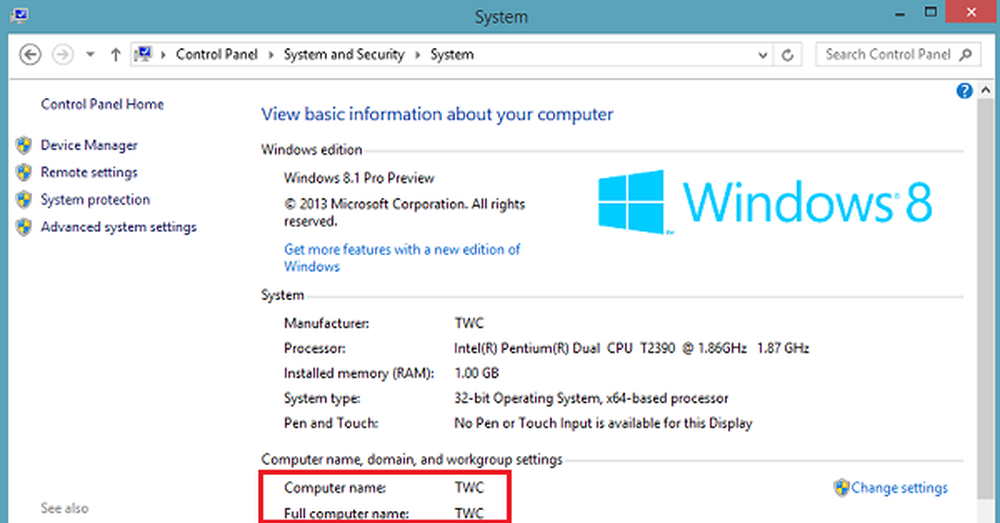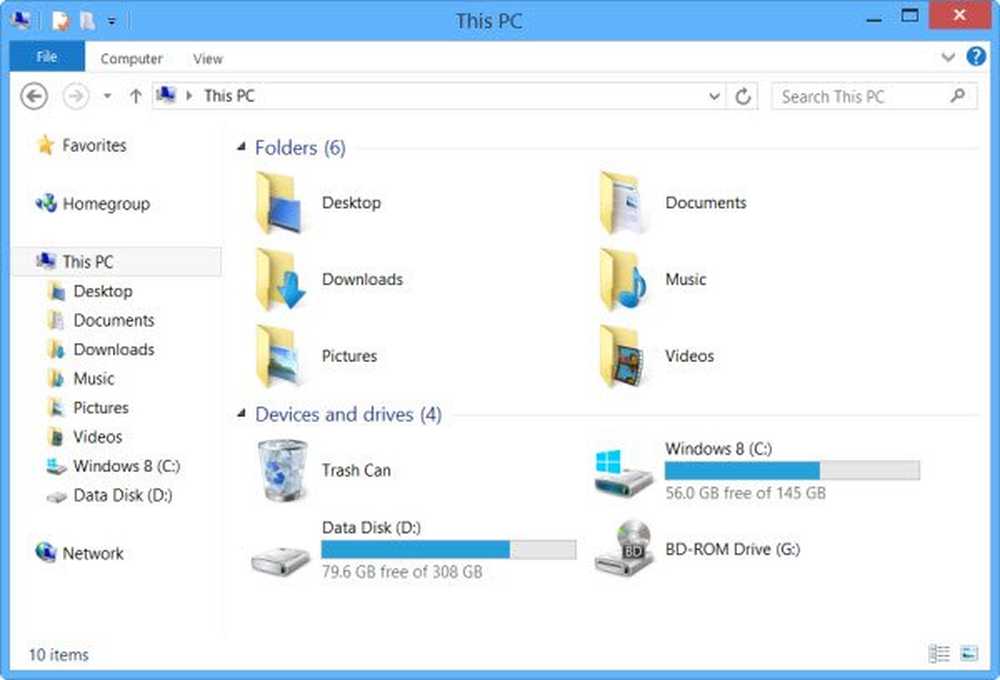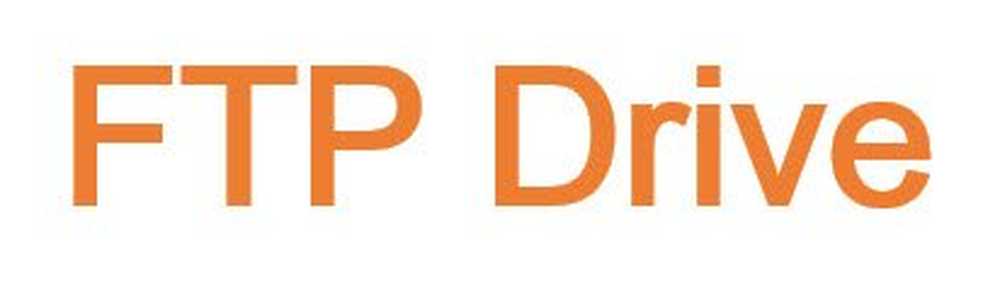Lägg till ny filtyp i nytt objekt i Windows File Explorer Ribbon Menu
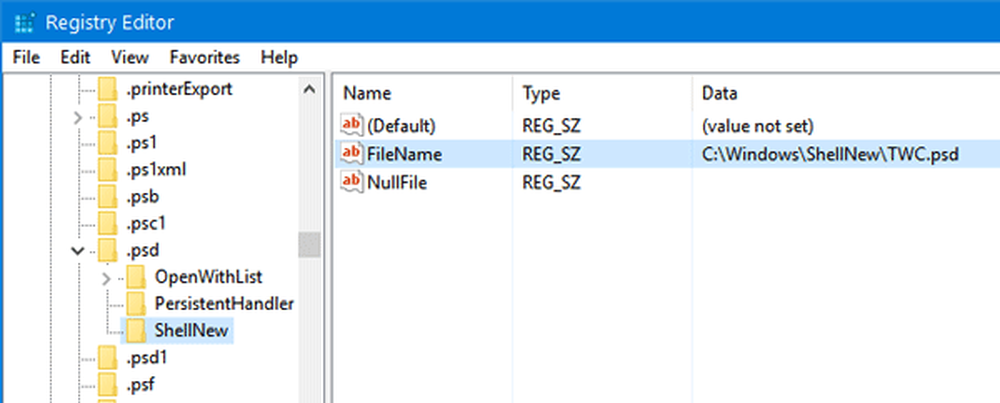
Windows 10 levereras med flera användbara funktioner, och bandmenyn i File Explorer är en av dem, som hjälper användarna att utföra olika uppgifter, inklusive Välj, klippa-kopiera, klistra in, dela etc. Bland de medföljande funktionerna hittar du ett alternativ som heter ”Nytt föremål"På fliken Hem i File Explorer-bandet.
Detta Nytt föremål alternativet tillåter användare att skapa en ny fil i en viss mapp. Om du använder det här alternativet behöver du inte skapa filen på någon annan plats och flytta den till önskad mapp. Genom att använda det här alternativet kan du skapa filen direkt i en mapp. Det gör uppgiften enklare att utföra. Men det kan hända att du inte hittar din önskade filtyp på den platsen. Till exempel kan du ha Photoshop installerat på din dator, men du får inte se något alternativ att skapa en .psd-fil i avsnittet "Ny artikel".
Lägg till ny filtyp i nytt objekt i File Explorer Ribbon-menyn
Vi har sett hur du lägger till ny filtyp i högerklick-kontextmenyns "Nya" -alternativ. Det är ännu enklare att göra detsamma med det nya objektet i File Explorer-bandet. Innan du börjar, se till att du säkerhetskopierar dina registerfiler. Detta knep har testats på Windows 10 Pro version 1607 Build 14393.479.
Välj nu vilken filtyp du vill lägga till. Det kan vara en Photoshop .psd filtillägg eller det kan vara någon annan. Om du vill bygga en ny PSD-fil, skulle utvidgningen vara .psd. På samma sätt är XML-filtillägget .xml och så vidare. Detta kommer att fungera om du har den programvara som skapar dessa filtillägg installerade på din dator.
Öppna nu Registerredigeraren på din dator. För att göra det, tryck på Win + R, skriv regedit, och tryck på Enter.
Navigera till följande nyckel: DATOR> HKEY_CLASSES_ROOT. Här hittar du alla de tillägg du vill ha. Hitta önskad anknytning. Högerklicka på förlängningen> välj Ny> Nyckel. Namnge det som Shellnew.
Välj Shellnew nyckeln och skapa ett nytt strängvärde på höger sida. För att göra det, högerklicka på mellanslaget> välj Nytt> Strängvärde och namnge det som NullFile.
Skapa nu en demofil i appen. Till exempel, i det här fallet måste du öppna Photoshop-programvaran, skapa ett nytt lager av önskad storlek och spara mallen med något namn med ett .psd-tillägg.
Gå sedan till C: \ Windows\Shellnew och klistra in .psd-filen i den mappen. Om du inte hittar Shellnew mapp, skapa det manuellt.Slutligen, i Registerredigeraren, gå till COMPUTER> HKEY_CLASSES_ROOT> file_extension> ShellNew. Högerklicka på höger sida> välj Nytt> Strängvärde och namnge det som Filnamn. Dubbelklicka på strängvärdet och ange filvägen som du klistrade in i ShellNew-mappen i det föregående steget.
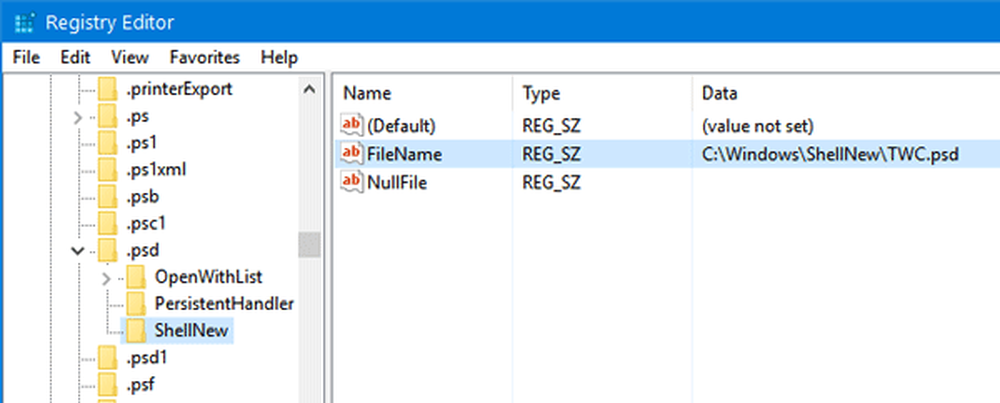
Nu kan du hitta alternativet att skapa en PSD-fil i Nytt föremål av Windows 10 File Explorer.

Ibland behöver du inte skapa en demofil för att få det gjort. Om din filutforskare inte visar alternativet måste du skapa en demofil enligt beskrivningen ovan.
Hoppas det fungerar för dig.